理想电脑运行时噪音大如何降低?有哪些方法?
- 家电技巧
- 2025-04-01
- 4
- 更新:2025-03-27 00:32:50
在享受电脑带来的便捷时,恼人的噪音往往成为困扰我们的小问题。理想的电脑应该是安静运行的,而电脑噪音过大可能是硬件老化、灰尘堆积或是散热系统工作不正常等原因导致。本文将为大家介绍实用的方法和技巧,帮助你降低电脑运行时的噪音,恢复宁静的工作与生活环境。
1.电脑噪音的来源分析
我们需要了解电脑噪音的来源。通常情况下,电脑噪音主要来自于以下几个部分:
风扇与散热系统:CPU、显卡和电源等部件的散热风扇是电脑噪音的主要来源之一,尤其是在高负载运行时。
硬盘:传统机械硬盘(HDD)在读写数据时会产生明显的机械噪声。
光驱:虽然现在使用光驱的频率减少,但光驱在工作时仍会产生噪音。
内部部件老化或松动:随着使用时间的增长,电脑内部的螺丝可能松动,零件的磨损也可能导致噪音。

2.优化风扇与散热系统
清洁风扇与散热器
灰尘是电脑噪音的常见原因之一。风扇和散热器上积聚的灰尘会影响其正常工作,增加运行噪声。定期对电脑内部进行清洁是非常必要的。
操作步骤:
1.在关闭电脑并拔掉电源的情况下,打开机箱,使用压缩空气或软毛刷轻轻清扫风扇和散热器上的灰尘。
2.确保所有的风扇叶片没有被异物卡住,轴承没有损坏。
3.如果风扇工作不正常,可以考虑更换新的风扇。
调整或更换高效率低噪音风扇
若风扇本身噪音较大,可以尝试更换为静音型风扇,或者更换具有更高转速和质量更好的产品。
操作提示:
使用具有更大叶片和更佳设计的风扇可以提高空气流动效率,减少噪音。选择带有温控功能的风扇,使之在低负载时以较低的速度运行,可以有效降低噪音。

3.硬盘的噪音控制
从机械硬盘(HDD)转向固态硬盘(SSD)
传统机械硬盘(HDD)在工作时会产生较大的读写噪声,而固态硬盘(SSD)则几乎没有机械部件,运行时相对安静。
操作提示:
1.如果条件允许,可以将系统盘和常用软件安装在SSD上,以享受更加安静的使用体验。
2.尽可能选择知名品牌和高质量的SSD产品,保证数据安全和稳定性。
使用静音固态硬盘架
如果暂时不打算更换硬盘,可以考虑使用静音硬盘架或硬盘减震器。
操作提示:
将硬盘安装在带有减震功能的硬盘架上,可以有效减少硬盘工作时产生的震动和噪音。
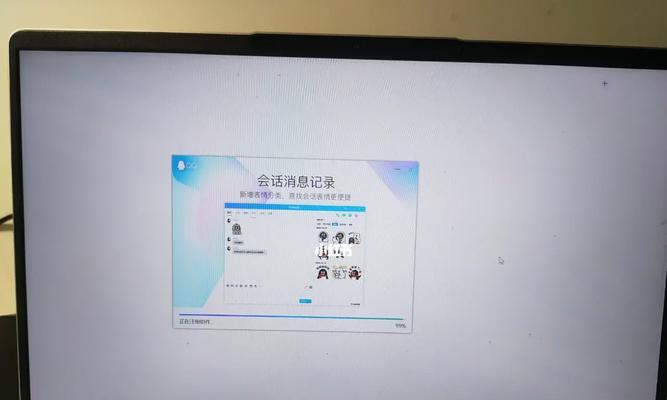
4.其他硬件的优化
检查并紧固松动的零部件
随着电脑使用时间的增加,内部部件可能会出现松动现象,导致噪声和不稳定。定期检查并紧固所有松动的螺丝和接线。
更换或维修过载的电源
电源在长时间工作后可能会产生过载,导致风扇高速运转,增加噪音。如果电源过于老旧,建议更换为符合能效标准的电源。
5.软件优化减少噪音
控制程序后台运行
有些程序在后台运行时会占用大量系统资源,导致散热系统超负荷工作,增加噪音。
操作提示:
1.通过任务管理器监控后台运行的程序,关闭不必要的应用程序。
2.使用系统优化软件定期清理无用的进程和启动项。
调整电源管理设置
通过调整电源管理设置,可以在电脑低负载时降低风扇转速,减少噪音。
操作提示:
1.在控制面板中找到电源选项,调整为“节能”或“更节能”模式。
2.大多数笔记本和一些台式机的BIOS中也提供风扇控制选项。
6.综合以上
通过以上方法,我们可以有效地降低电脑运行时产生的噪音。无论是硬件的清洁与升级,还是软件的优化和设置调整,都需要我们根据具体情况来制定合适的降噪策略。
要记得电脑噪音的减少不仅有助于提升工作环境,对延长电脑硬件的使用寿命也有积极作用。希望本文的介绍能帮助到需要减少电脑噪音的用户,享受更加宁静和高效的电脑使用体验。
[了解更多关于电脑维护的技巧与知识](https://www.baidu.com)
下一篇:微软笔记本配置表怎么看懂?











